
Windows7 にはFAX を送受信するための機能がありますが、実際に利用するためには対応機器と設定が必要です。
モデム
FAX を送信するには、電話回線を接続して通信するモデムが必要です。本体に搭載されている機種とそうでない機種があります。搭載されていない機種では、次のような USB 接続のモデムを使用することで FAX 送信が可能になります:
モデムのインストール方法については、次のサポート記事をご参照ください:
「WindowsFAXとスキャン」モデムと接続する方法
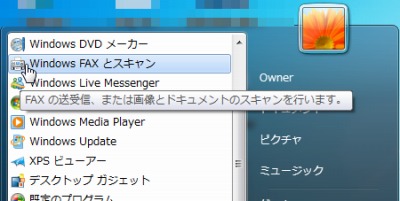
[スタート]-[WindowsFAX とスキャン]をクリックします。
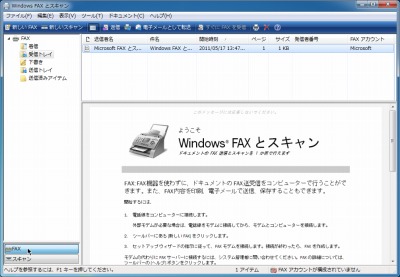
「WindowsFAX とスキャン」が起動しました。
モデムとの接続
パソコン上のデータと電話回線のデータは信号が異なります。この信号変換をする装置がモデム(変調復調装置)です。まずはモデムと接続します。
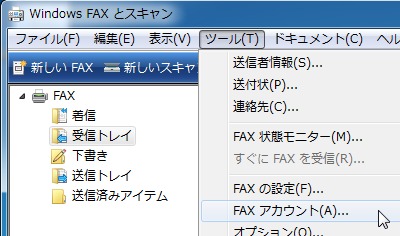
[ツール]-[FAX アカウント]をクリックします。

[追加]をクリックします。
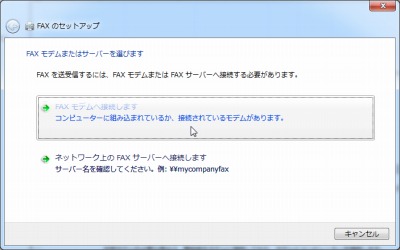
[FAX モデムへ接続します]をクリックします。
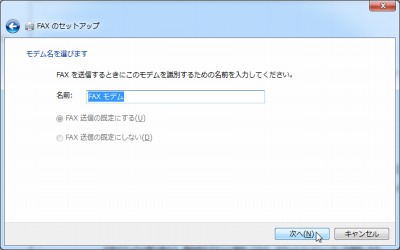
[次へ]をクリックします。
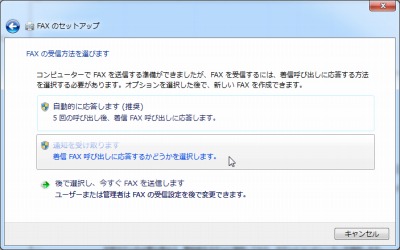
[通知を受け取ります]をクリックします。
「自動的に応答します」を選択すると、一定回数のコールがあった場合に自動的にFAX を受信します。これはFAX 専用番号を持っている場合には便利な動作ですが、電話番号と同一の番号を使用していると、人間が応答する(受話器を上げる、または留守番電話機能など)前にFAX 受信が開始されます。受信までのコール数は任意に設定できますが、パソコンの電源を常に入れておく必要があります。「通知を受け取ります」は、電話がかかってくると受信するかどうかを尋ねられます。
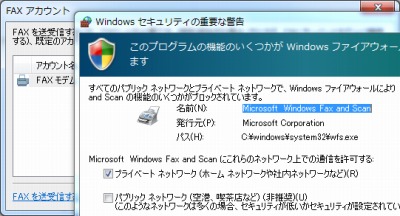
Windows ファイアウォールの警告が表示された場合には[許可する]を選択します。

モデムが追加されました。[閉じる]をクリックします。
引き続き初期設定を必ず行ってください。
所在地情報が表示された場合
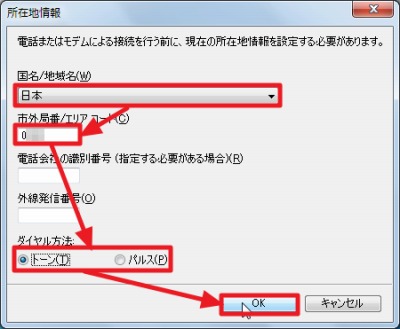
所在地情報の入力画面が表示された場合は、「国」、「市外局番/エリアコード」、「ダイヤル方法」を選択し、[OK]をクリックします。
※特にダイヤル方法にご注意ください
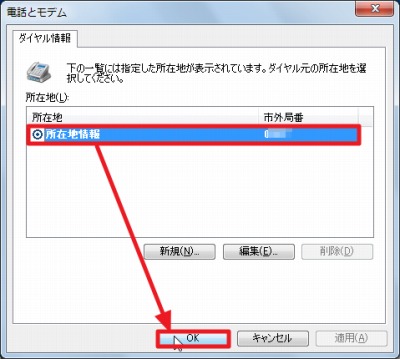
入力が完了すると所在地一覧が表示されますので、利用する所在地情報を選択して[OK]をクリックします。
注意
- 本操作例は Windows 7 SP1 64 bit のものです
- FAX の送受信には FAX 対応モデムや電話回線が必要です
スポンサードリンク
